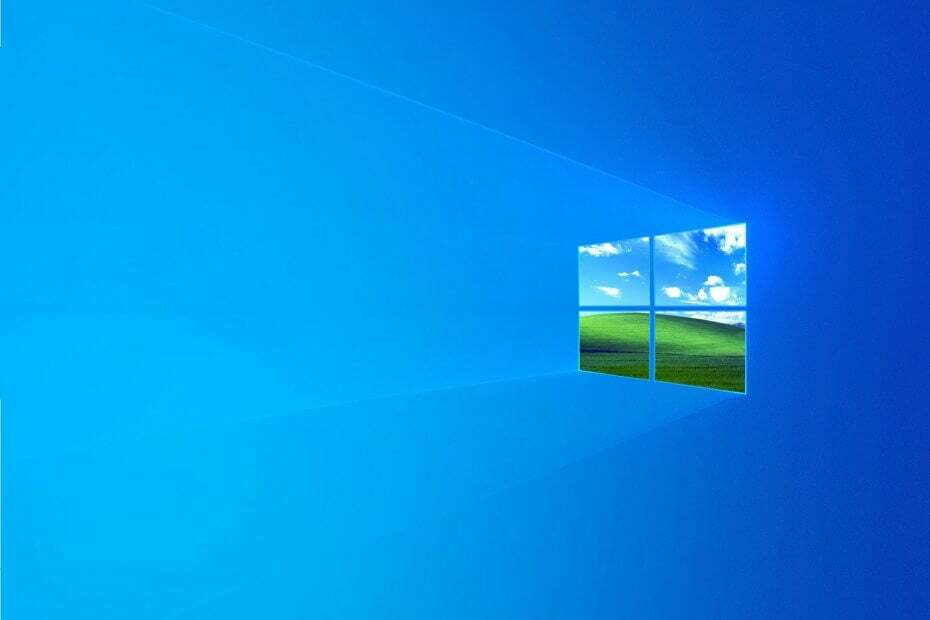- Los escaneos SFC son una solución para solucionar algunos de los problemas más comunes de Windows 10
- Una buena alternativa a SFC si el servicio no funciona es usar el CHCKDSK característica, que funciona de manera similar, y también está basada en comandos.
- Este artículo es parte de nuestro centro especial para Solución de problemas de errores del sistema, así que asegúrese de marcarlo como referencia futura en caso de que vuelva a tener errores similares
- Visite nuestro dedicado Sección SFC para más artículos útiles
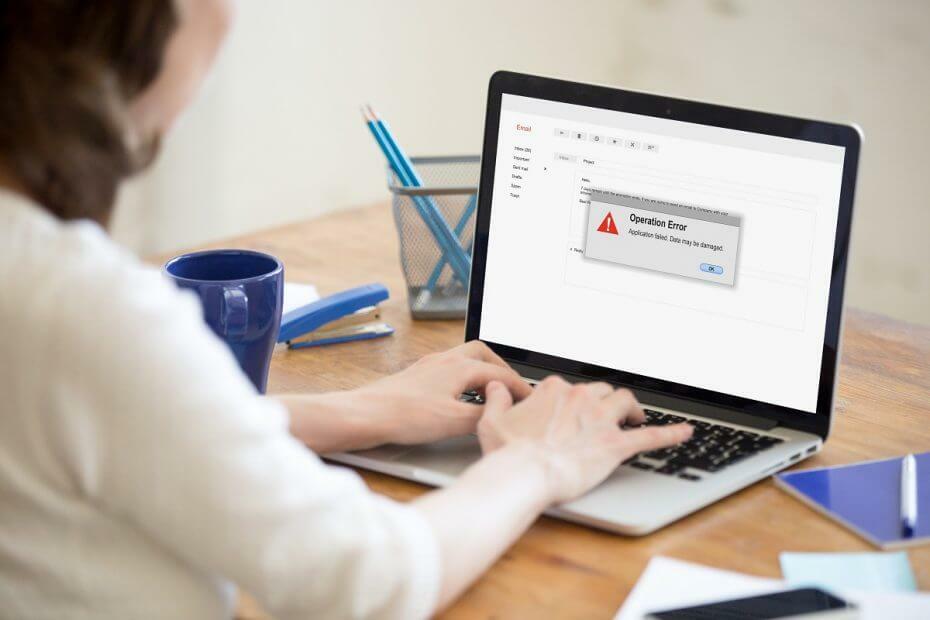
XINSTALAR HACIENDO CLIC EN EL ARCHIVO DE DESCARGA
Este software mantendrá sus controladores en funcionamiento, lo que lo mantendrá a salvo de errores informáticos comunes y fallas de hardware. Verifique todos sus controladores ahora en 3 sencillos pasos:
- Descargar DriverFix (archivo de descarga verificado).
- Hacer clic Iniciar escaneo para encontrar todos los controladores problemáticos.
- Hacer clic Actualizar los controladores para obtener nuevas versiones y evitar fallas en el sistema.
- DriverFix ha sido descargado por 0 lectores este mes.
La protección de recursos de Windows no pudo realizar la operación solicitada es un mensaje de error que se muestra mientras se ejecuta SFC en su computadora con Windows 10. Dado que SFC es un proceso de resolución de problemas en sí mismo, es imperativo encontrar una solución rápida para este error del sistema.
Todos sabemos que es imposible encontrar el sistema operativo perfecto que pueda funcionar sin problemas todo el tiempo. Siempre habrá problemas y fallas que nos impedirán completar nuestras tareas diarias. Lo importante es tener las herramientas de solución de problemas adecuadas a nuestra disposición.
Y, en Windows 10, el programa incorporado que puede ayudarnos a reparar la mayoría de las fallas del sistema es el Comprobador de archivos del sistema, o simplemente SFC. Por lo tanto, cuando SFC no funciona como debería, debemos encontrar una manera de solucionar rápidamente los posibles errores.
SFC es una función de exploración del sistema dedicada. Este proceso buscará problemas del sistema y reparará automáticamente los problemas más comunes relacionados con el software de Windows.
Pero, en algunas situaciones, SFC en sí puede experimentar fallas; mientras se ejecuta el análisis, es posible que reciba el siguiente mensaje de error:
La protección de recursos de Windows no pudo realizar la operación solicitada.
Entonces, en esa situación, necesitamos encontrar soluciones puntuales que puedan reparar la función Comprobador de archivos del sistema, como se explica en esta guía paso a paso.
como arreglar el Protección de recursos de Windows SFC ¿error?
1. Ejecutar SFC desde modo seguro
- Lanzar el Correr motor en su dispositivo con Windows 10.
- presione el Ganar+R teclas del teclado juntas.
- En el cuadro Ejecutar escriba msconfig y haga clic en Aceptar.

- Desde Configuración del sistema cambiar a Bota pestaña.
- Por debajo Opciones de arranque Selecciona el Modo seguro casilla de verificación y también marcar Mínimo desde abajo
- Haga clic en Aceptar y Aplicar.

- Cuando se le solicite, elija Reiniciar.
- Ahora su dispositivo se reiniciará automáticamente en modo seguro.
- Desde allí ejecuta el sfc /escanear ahora dominio.
Cuando no puede completar el escaneo SFC normalmente, debe iniciar el mismo proceso desde Modo seguro. Cuando el sistema operativo Windows 10 se ejecuta en modo seguro, todas las aplicaciones de terceros y los procesos asociados con dicho software se detendrán o desactivarán.
Por lo tanto, si el error SFC estaba relacionado de alguna manera con el software de terceros, ahora podrá realizar con éxito la exploración del sistema.
2. Haz algunos cambios de seguridad
- Botón derecho del ratón sobre el Inicio de Windows y en la lista que se muestra, haga clic en Símbolo del sistema (Administración).
- En tipo cmd ICACLS C: Windowswinsxs y presiona Ingresar en el final.
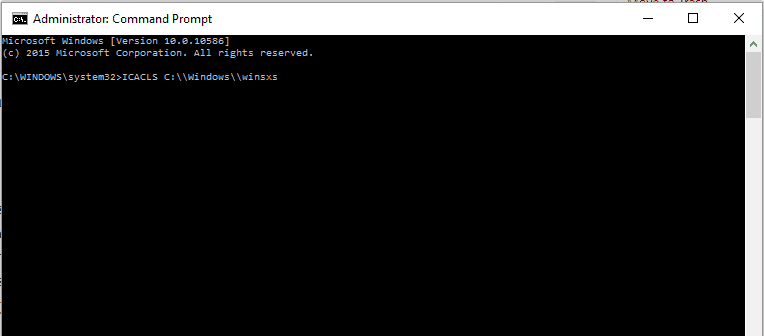
- Cierre la ventana del símbolo del sistema.
- Reinicie su sistema Windows 10.
- Ejecute SFC ya que el problema debería haberse solucionado.
SFC puede interrumpirse si no se puede acceder a la carpeta winsxs por algún motivo. Puede cambiar eso modificando los descriptores de seguridad para esa carpeta.
3. Ejecute CHKDSK desde el símbolo del sistema
- Abra cmd elevado en su dispositivo: haga clic derecho en el Inicio de Windows icono y elige Símbolo del sistema (administrador).
- En la ventana cmd ingrese chkdsk /r y presione Entrar.
- Se le preguntará cuándo realizar la verificación del disco; ingrese 'y' y presione Entrar.
- Cierre la ventana cmd y reinicie su computadora.
- El escaneo se iniciará automáticamente.
- Luego, intente ejecutar el escaneo SFC.
- Sfc /scannow se detiene en Windows 10/11 [MEJORES SOLUCIONES]
- REVISIÓN: Microsoft Photos gira imágenes RAW en Windows 10/11
- Solución: error de restauración del sistema 0x800700b7 en Windows 10/11
Otra razón por la que SFC podría fallar está relacionada con errores de disco duro. Ahora, similar a SFC, hay un proceso de solución de problemas que se presenta de forma predeterminada en Windows 10 que le permite escanear y reparar errores del disco duro automáticamente.
Los tres métodos detallados en este tutorial deberían ayudarlo a resolver el La protección de recursos de Windows no pudo realizar la operación solicitada error en Windows 10. Significa que ahora puede ejecutar el escaneo SFC sin ningún tipo de problema.
Háganos saber cuál de los métodos funcionó mejor para usted dejándonos un mensaje en la sección de comentarios a continuación.
 ¿Sigues teniendo problemas?Solucionarlos con esta herramienta:
¿Sigues teniendo problemas?Solucionarlos con esta herramienta:
- Descarga esta herramienta de reparación de PC calificado como Excelente en TrustPilot.com (la descarga comienza en esta página).
- Hacer clic Iniciar escaneo para encontrar problemas de Windows que podrían estar causando problemas en la PC.
- Hacer clic Repara todo para solucionar problemas con tecnologías patentadas (Descuento exclusivo para nuestros lectores).
Restoro ha sido descargado por 0 lectores este mes.
Preguntas frecuentes
Esto puede tomar cinco a diez minutos. Es normal que la barra de progreso se mantenga en un 20 % durante un tiempo, así que no te preocupes por eso. Si los resultados del comando DISM indican que algo cambió, reinicie su PC y luego debería poder ejecutar el SFC comando con éxito.
El comando sfc /scannow escaneará todos los archivos del sistema protegidos y reemplazará los archivos dañados con una copia en caché. Esto significa que no tiene ningún archivo de sistema perdido o dañado.
![Código de error 43: "Windows detuvo este dispositivo porque informó problemas" [FIX]](/f/ab942feac01f5bd325d6eb74b31eb353.jpg?width=300&height=460)